I den här handledningen visar jag dig gränssnittet för Google Bard, förklarar skillnaderna till ChatGPT, och förklarar hur Bard svarar på tyska med AI. Om du vill använda Google Bards funktioner optimalt är du på rätt plats. Låt oss börja genast och utforska de viktigaste aspekterna av denna AI-applikation.
Viktigaste insikter
- Google Bard erbjuder ett användarvänligt gränssnitt i Mörkt läge.
- Accessen sker genom ditt Google-konto, där Bard för närvarande befinner sig i beta-fasen.
- Du kan för närvarande inte spara dina chattar, men du har möjlighet att övervaka dina aktiviteter.
- Bard stöder för närvarande flera språk, inklusive engelska, japanska och koreanska, med planer på utökning till tyska.
- Bards förmåga att svara på frågor varierar och är inte alltid pålitlig, särskilt jämfört med ChatGPT.
Steg-för-steg-guide
Steg 1: Access Google Bard
För att använda Google Bard behöver du ett Google-konto. Logga in på ditt Google-konto för att få tillgång till Bard-plattformen.
Steg 2: Aktivera Mörkt läge
För en skonsam användning av ögonen rekommenderar jag att du aktiverar Mörkt läge. Du kan göra detta genom att klicka på den motsvarande knappen i det vänstra övre hörnet. Omställningen är snabb och enkel.
Steg 3: Återställ Chat
Om du är i en chattsession och vill skicka in en ny förfrågan kan du återställa den aktuella chatten. Klicka bara på "Reset Chat" för att göra det. Detta är användbart för att göra en ren skärning och möjliggöra en ny konversation.
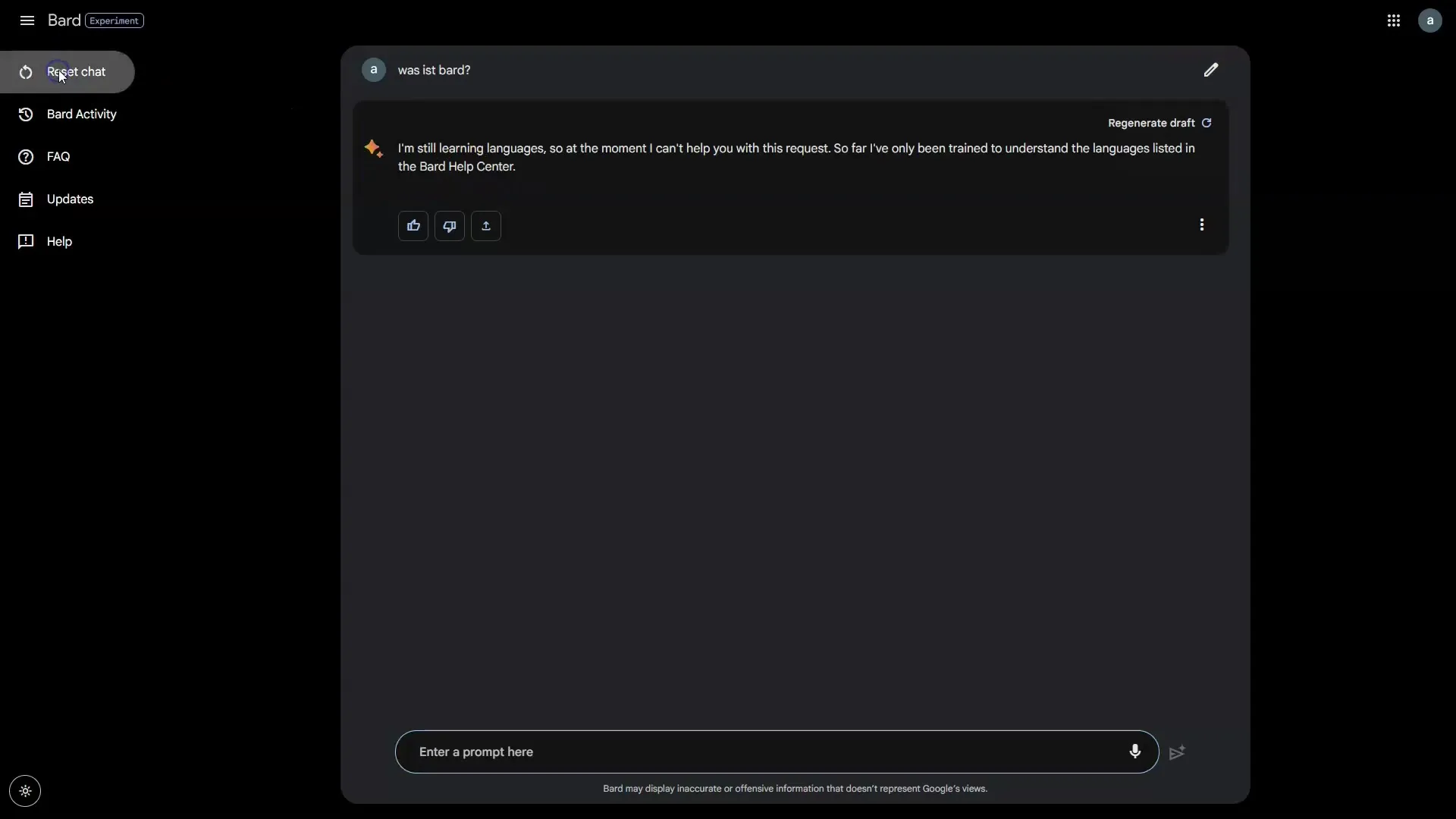
Steg 4: Visa aktiviteter
För att kontrollera dina aktiviteter i Bard, klicka på "Visa aktivitet". Här kan du se och hantera tidigare aktiviteter, om de ska sparas eller inte. Du har även möjlighet att automatiskt ta bort dina svar efter en viss tid.
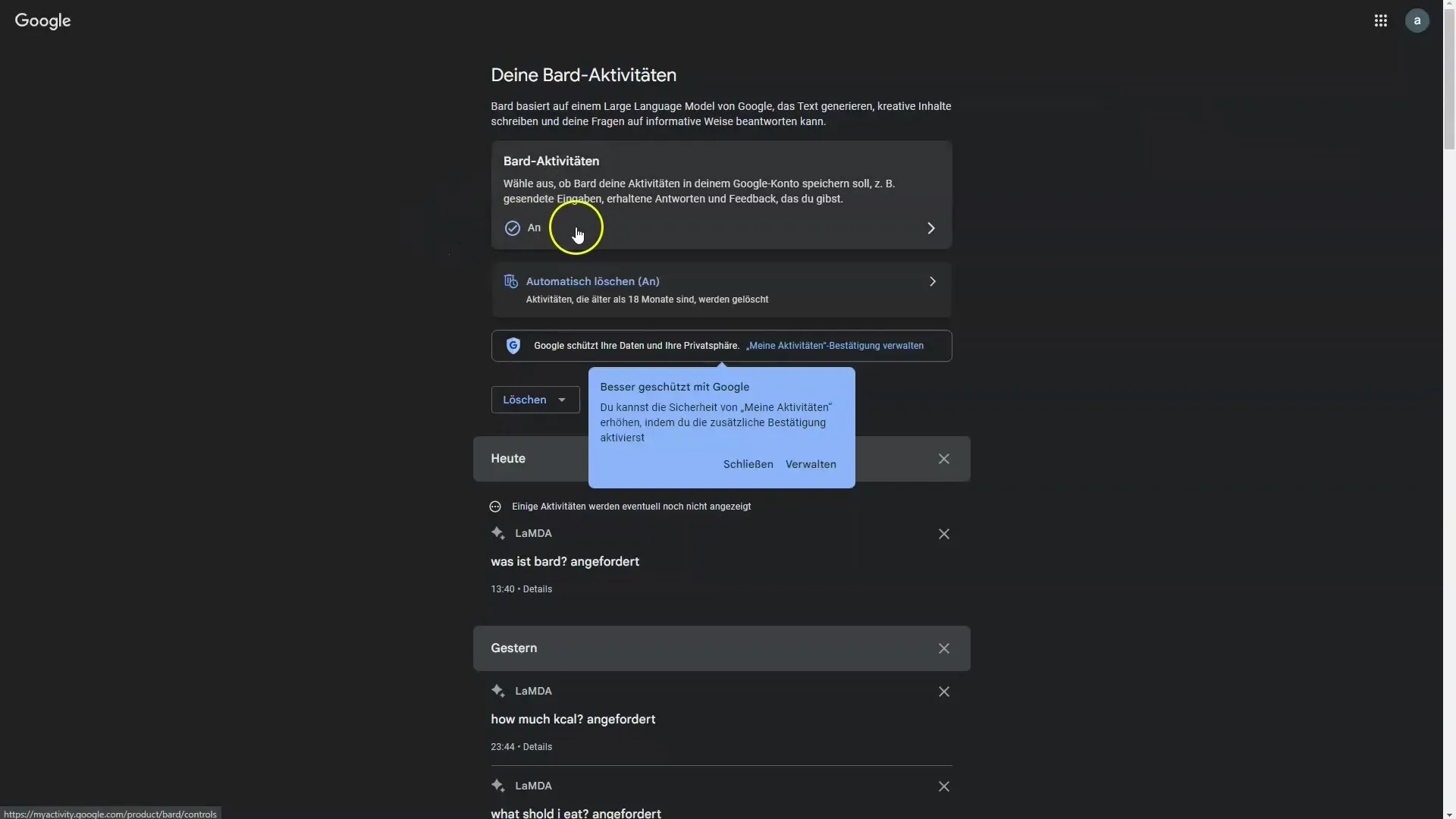
Steg 5: Gå igenom FAQ
Google Bard erbjuder en FAQ som besvarar grundläggande frågor. Ta reda på viktiga aspekter som hur Bard fungerar och dess mål här.
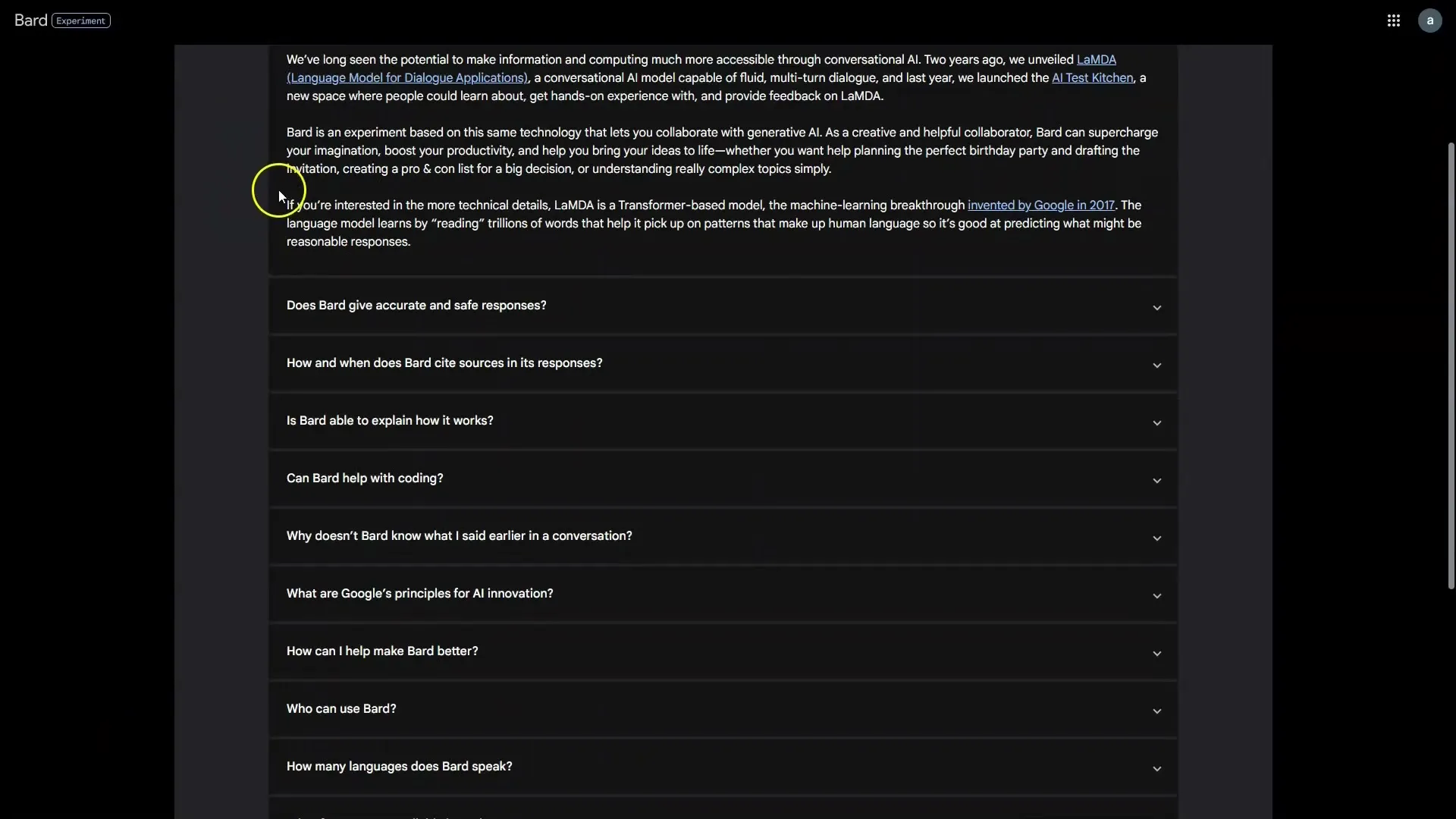
Steg 6: Formulera första förfrågan
Börja med din första förfrågan. Skriv in din mönster i inmatningsrutan för att se hur Bard reagerar. Du kommer att märka att Bard levererar svar ganska snabbt.
Steg 7: Begära svar på tyska
Även om Bard ännu inte svarar optimalt på tyska, kan du försöka ställa frågorna först på engelska. Använd en översättningsverktyg för att eventuellt översätta svaren till tyska.
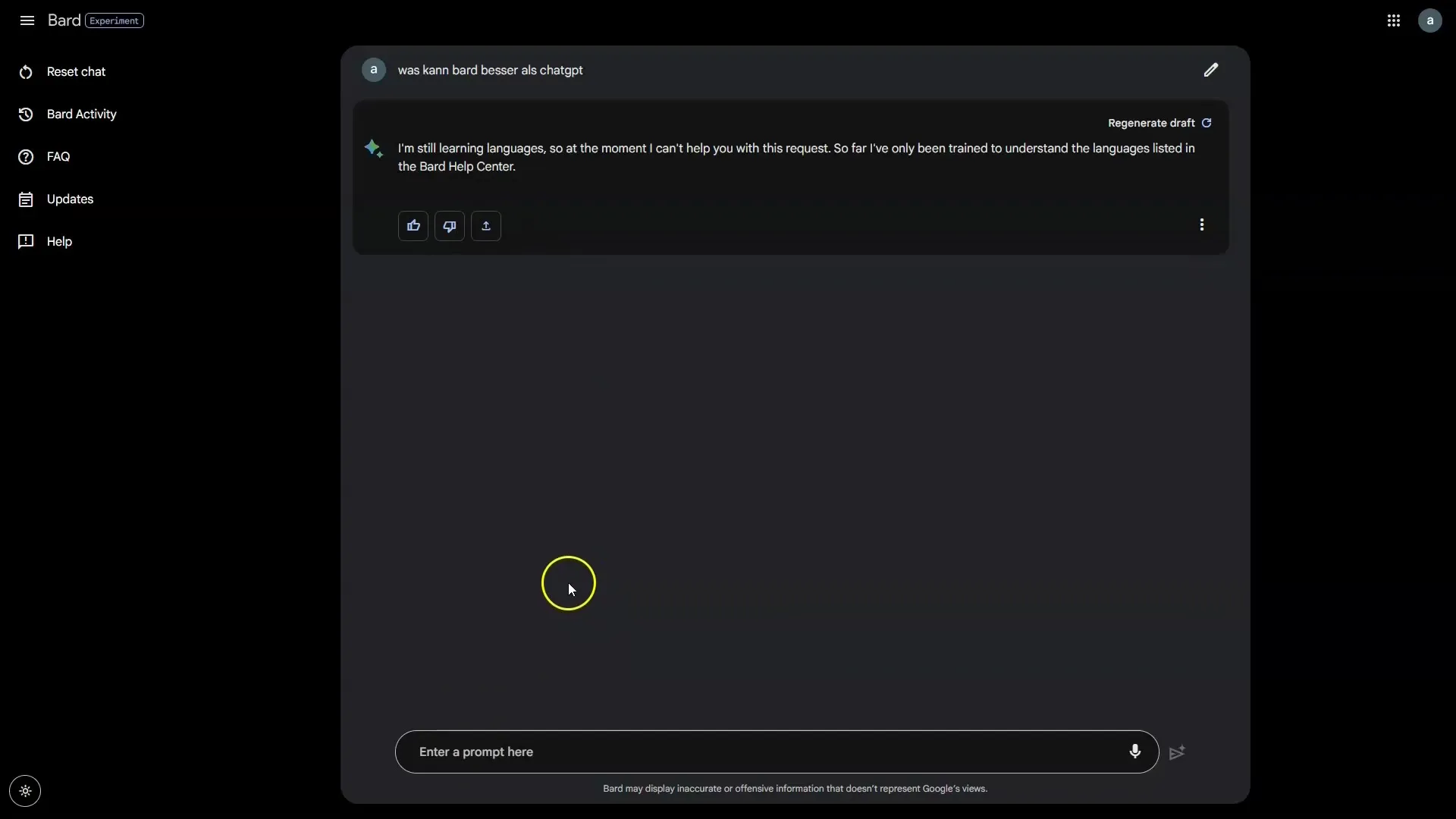
Steg 8: Exportera svar
En användbar funktion är möjligheten att exportera svar direkt till Google Docs eller Gmail. Klicka på exportfunktionen och välj det lämpliga alternativet.
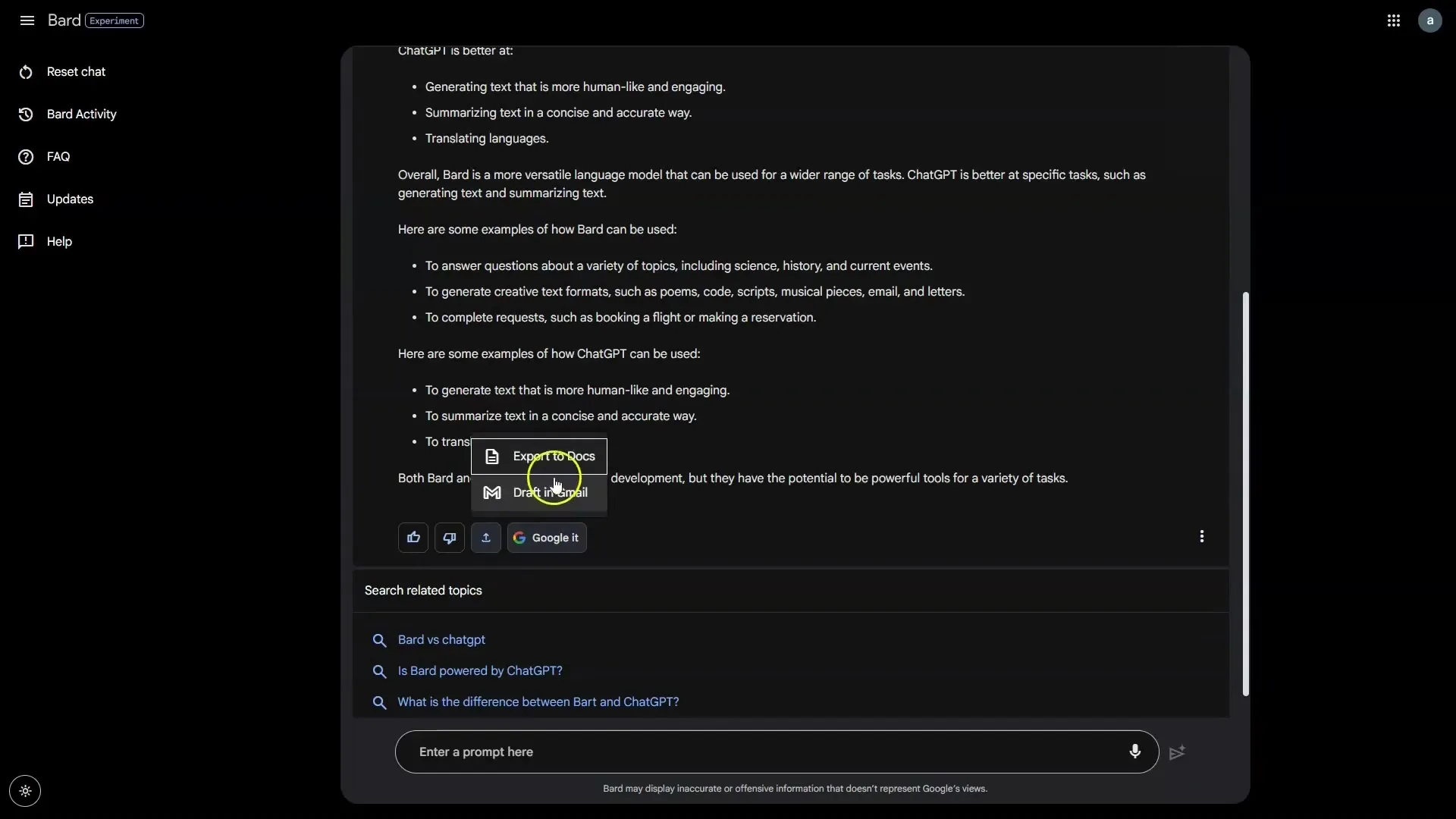
Steg 9: Jämför Bard och ChatGPT
Var medveten om att Bard och ChatGPT har olika styrkor. Medan Bard är mer kreativ med ovanliga frågor, erbjuder ChatGPT ofta bättre översättningar och sammanfattningar. Detta kan du utforska genom egna tester.
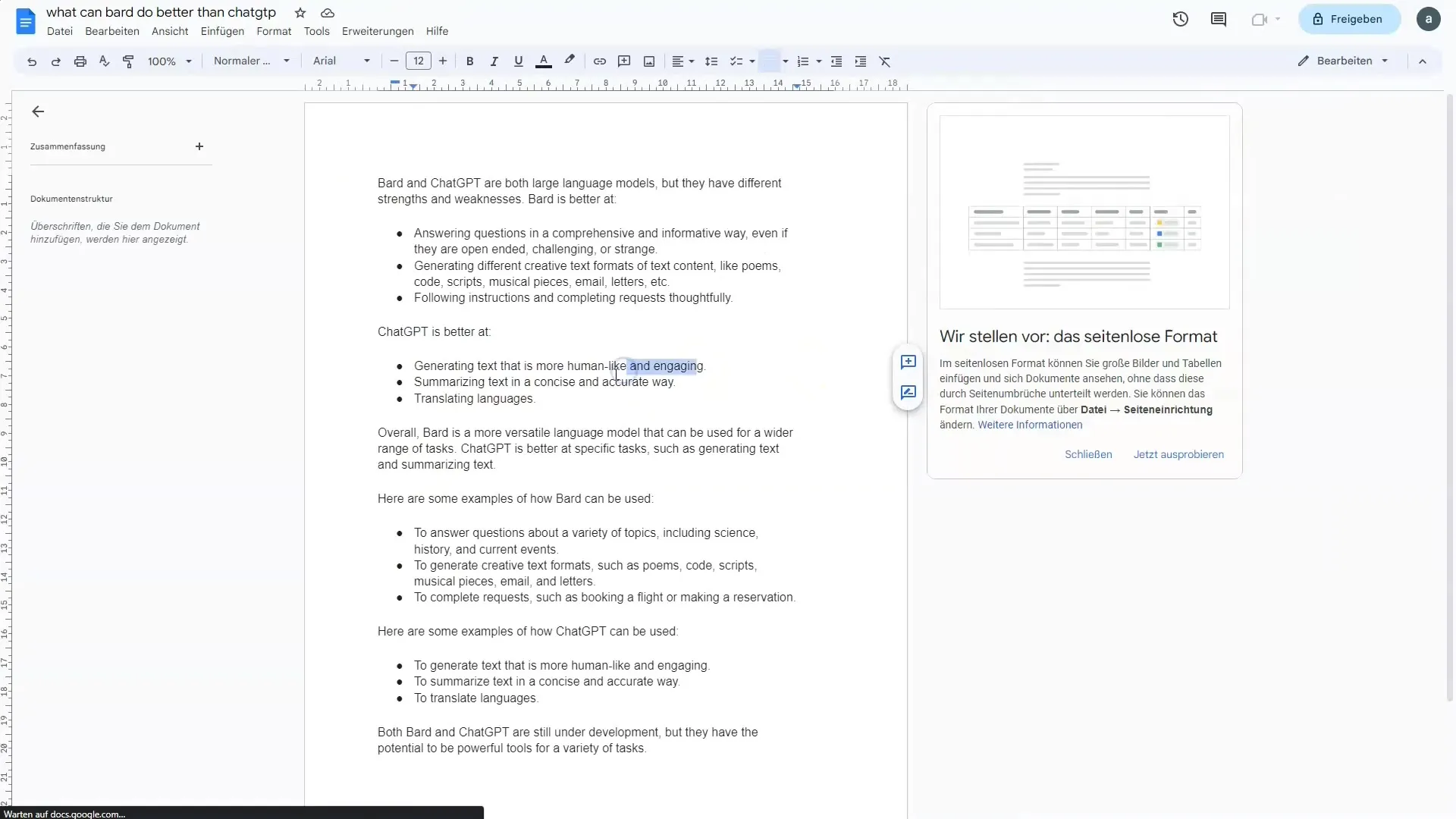
Steg 10: Ge feedback
Betygsätt Bards svar genom att ge tumme upp eller ner. Detta hjälper till att förbättra svarskvaliteten, särskilt eftersom Bard fortfarande är i utvecklingsfasen.

Steg 11: Hämta ytterligare svar
Om du letar efter fler svar kan du använda funktionen "visa andra utkast" för att se alternativa svar på samma uppmaning.
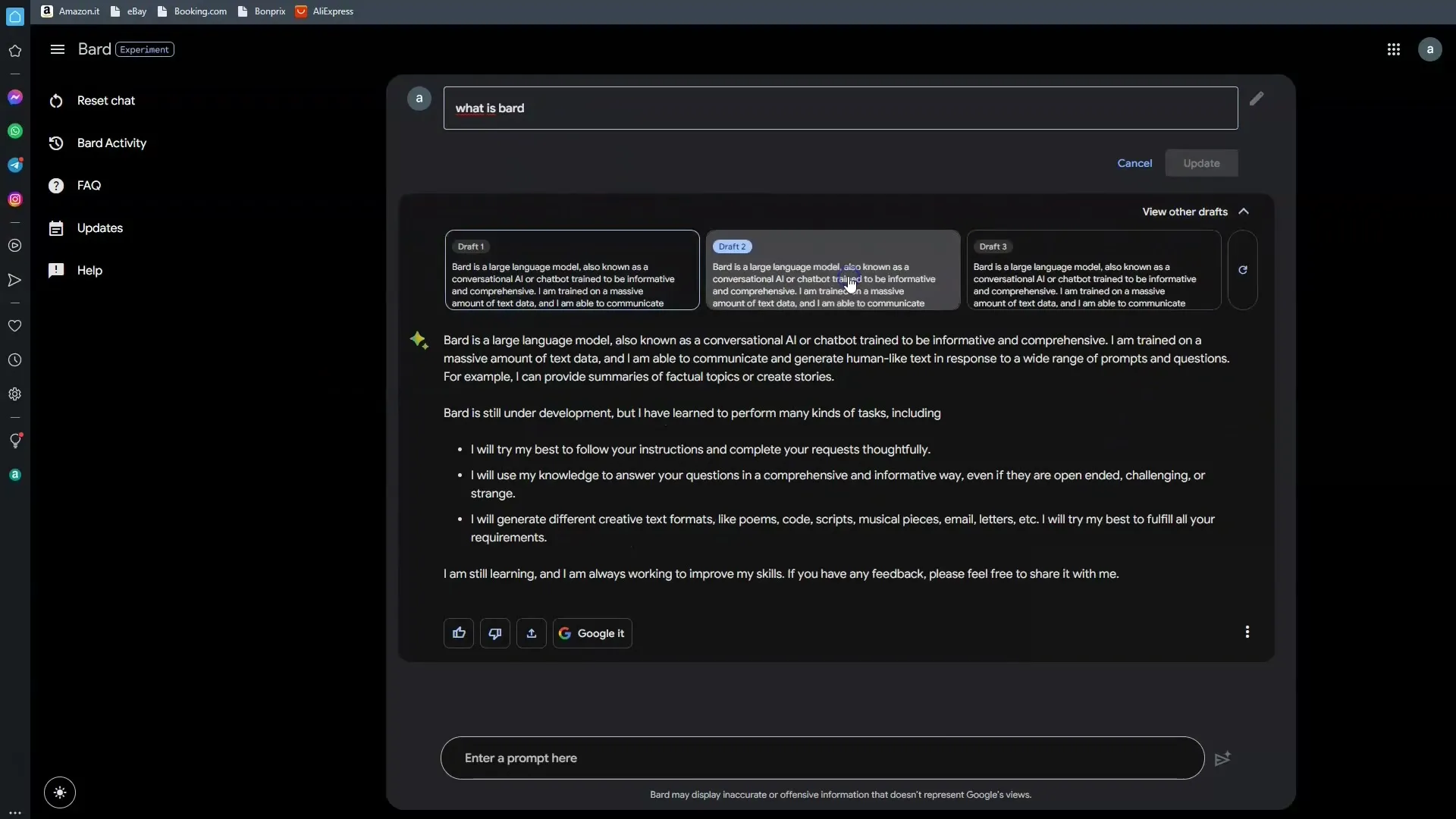
Steg 12: Ställa frågor på tyska
Du kan också ställa frågor direkt på tyska, men var beredd på att svaren kanske är mindre exakta eller innehåller felaktig information.
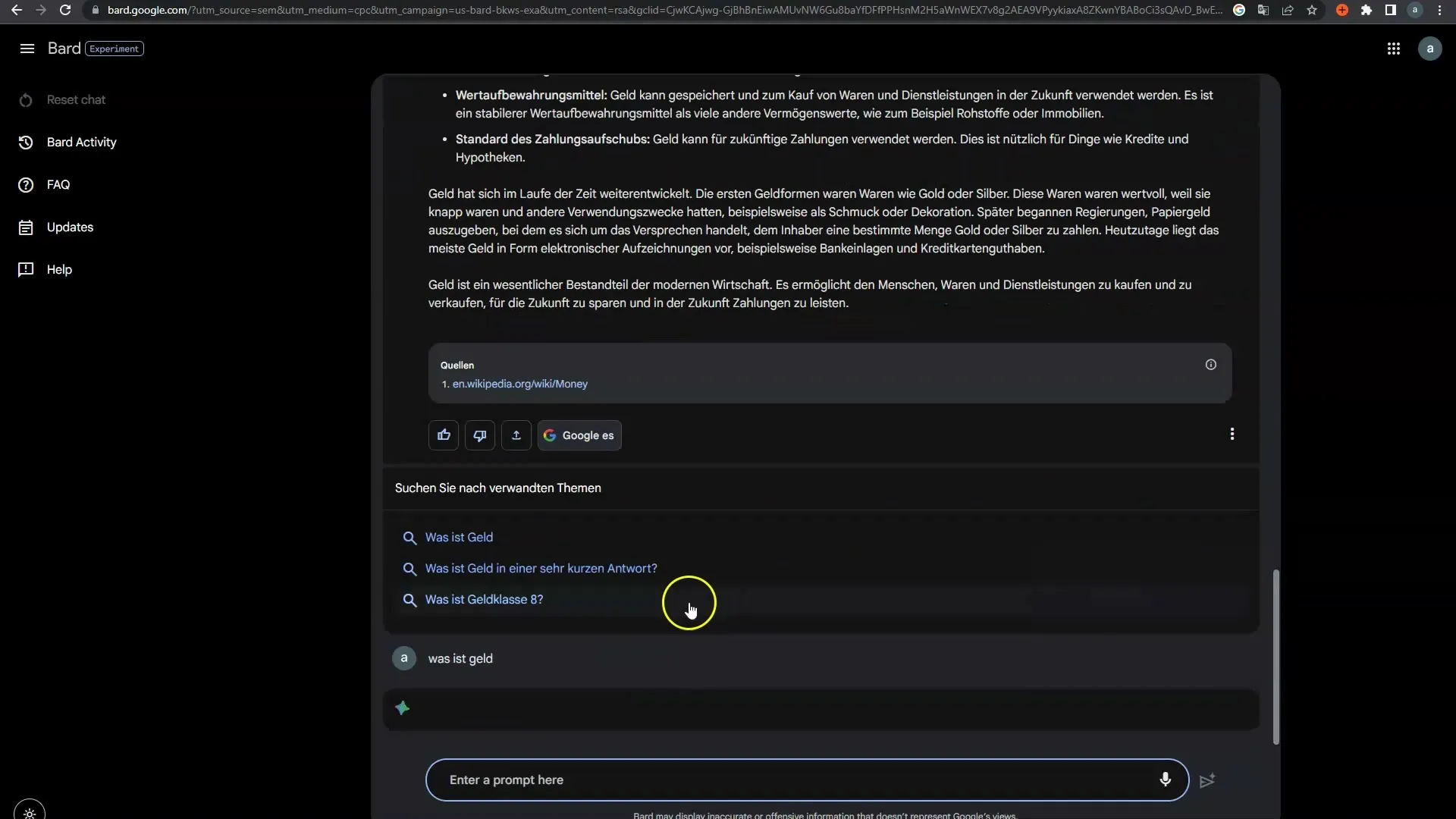
Sammanfattning
I den här handledningen har du lärt dig de huvudsakliga funktionerna i Google Bard-gränssnittet. Du vet hur du aktiverar Dark Mode, återställer din chatt och ser dina aktiviteter. Dessutom vet vi att Bard ännu inte svarar perfekt på tyska och att vissa funktioner varierar jämfört med ChatGPT. Trots sina brister har Bard anmärkningsvärda styrkor inom kreativitet och flexibilitet. Fortsätt arbeta med olika uppmaningar för att få det bästa ut av Bard.
Vanliga frågor
Vad är Google Bard?Google Bard är en AI-driven chattbot som ger svar baserade på en stor språkmodell från Google.
Kan jag spara mina chattar?För närvarande kan du inte spara dina chattar i Bard eftersom systemet fortfarande är i betaversionen.
Hur kan jag använda Bard på tyska?Du kan ställa dina uppmaningar på engelska och sedan använda översättningsverktyg för att få svar på tyska.
Var kan jag se mina aktiviteter?Du kan se och hantera dina aktiviteter i avsnittet "Deltagaraktivitet".
Hur bedömer Bard svaren?Du kan ge feedback till Bard genom att bedöma svaret med tummen upp eller tummen ner.


